电脑桌面显示分成两半怎么办 电脑显示屏分两半显示的解决方法
更新时间:2023-11-03 15:31:43作者:runxin
每次我们在电脑上启动多个程序时,难免会因为程序窗口的切换而导致操作很是混乱,这时我们可以选择将电脑屏幕显示分成两半,可是每次在启动电脑时,却都会出现显示屏桌面分两半显示的情况,对此电脑桌面显示分成两半怎么办呢?下面小编就来教大家电脑显示屏分两半显示的解决方法。
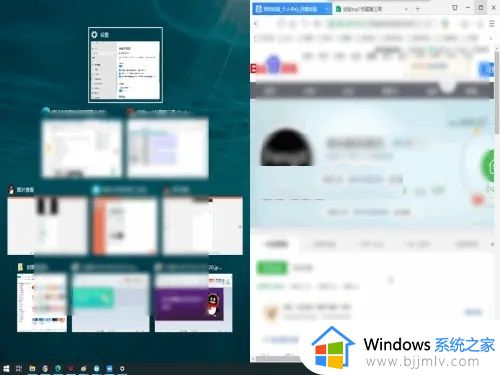
具体方法如下:
1. 调整显示屏分辨率:右键点击空白处,选择“显示设置”,然后在“分辨率”下拉菜单中选择适合你的显示器的分辨率。
2. 重新设置显示器布局:在“显示设置”页面中,选择“多个显示器”,然后尝试重新排列显示器的位置,将它们正确地对齐。
3. 检查驱动程序更新:确保你的显卡驱动程序是最新的,你可以前往显卡厂商的官方网站下载并安装最新的驱动程序。
4. 重新连接显示器:如果你使用了多个显示器,尝试重新连接它们,确保连接正确并牢固。
上述就是小编告诉大家的电脑显示屏分两半显示的解决方法了,有出现这种现象的小伙伴不妨根据小编的方法来解决吧,希望能够对大家有所帮助。
电脑桌面显示分成两半怎么办 电脑显示屏分两半显示的解决方法相关教程
- windows如何分屏显示 电脑怎么分屏一半一半
- windows两个窗口分屏显示方法 电脑怎么分屏2个显示窗口
- 怎么使电脑两个窗口各占一半 电脑如何分屏显示两个窗口
- 电脑显示屏变小了两边黑怎么调过来?电脑显示器屏幕缩小了两边是黑的如何解决
- 电脑桌面左右两边是黑的,显示不了全屏的解决教程
- excel两个文件双屏分开显示设置方法 两个excel文件怎么实现两个窗口显示
- wps表格打印时部分内容显示一半或不显示怎么回事?
- 电脑怎么一个屏幕显示两个界面 电脑屏幕怎么能同时显示两个画面
- wps一个单元格分成两半的方法 wps表格一分为二怎么弄
- 笔记本电脑怎么分屏一半一半 笔记本电脑分屏操作方法
- 惠普新电脑只有c盘没有d盘怎么办 惠普电脑只有一个C盘,如何分D盘
- 惠普电脑无法启动windows怎么办?惠普电脑无法启动系统如何 处理
- host在哪个文件夹里面 电脑hosts文件夹位置介绍
- word目录怎么生成 word目录自动生成步骤
- 惠普键盘win键怎么解锁 惠普键盘win键锁了按什么解锁
- 火绒驱动版本不匹配重启没用怎么办 火绒驱动版本不匹配重启依旧不匹配如何处理
电脑教程推荐
win10系统推荐